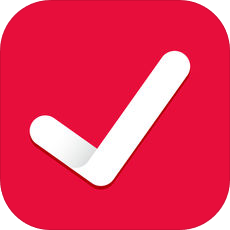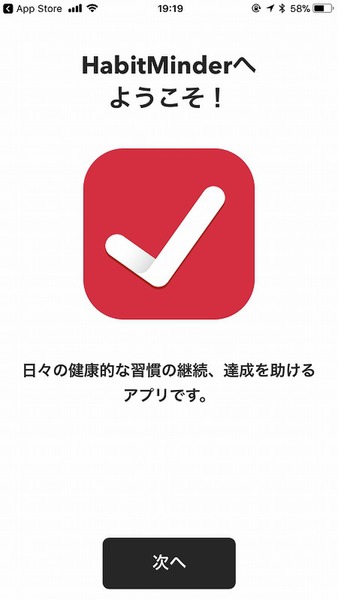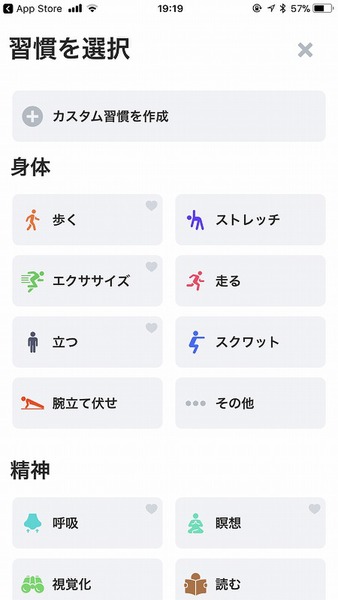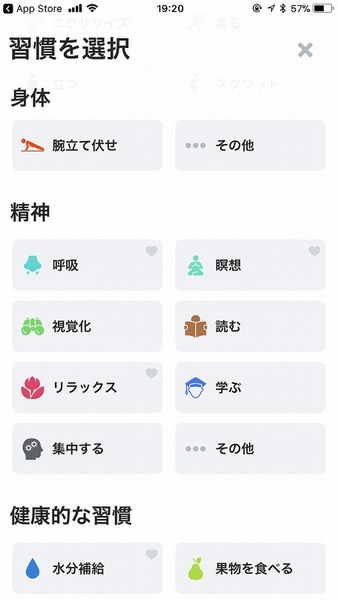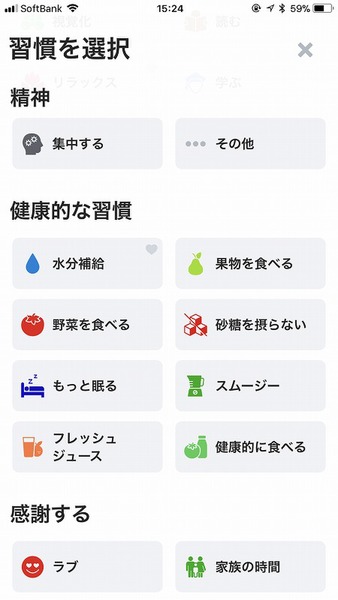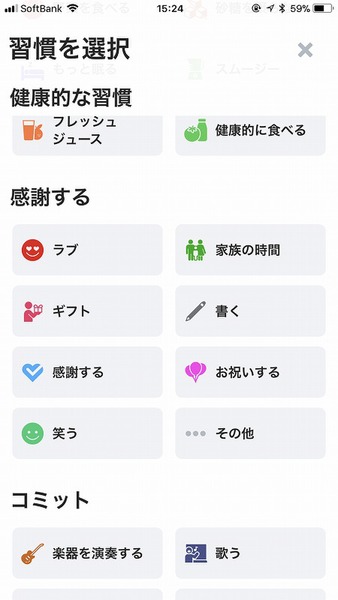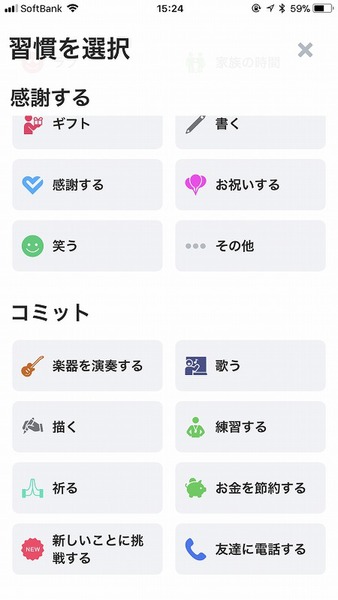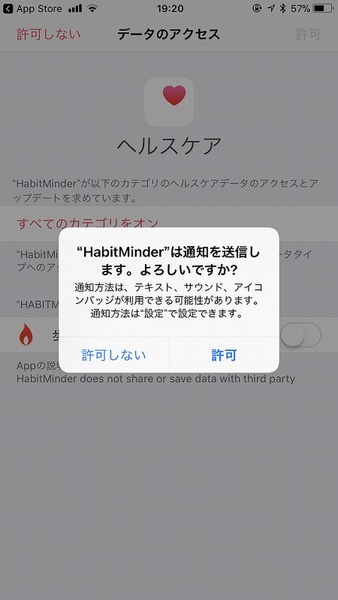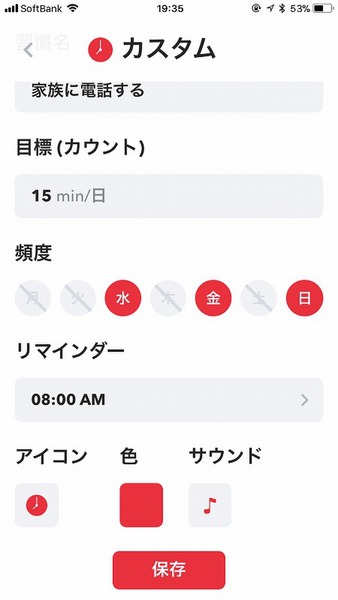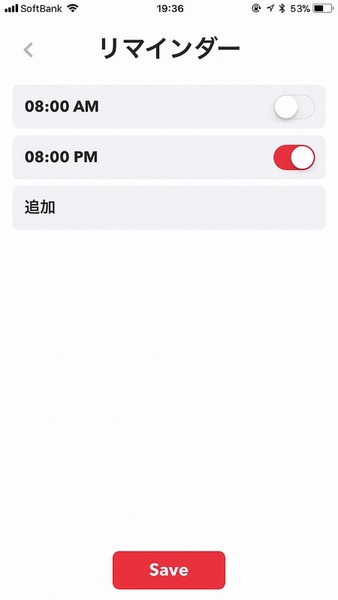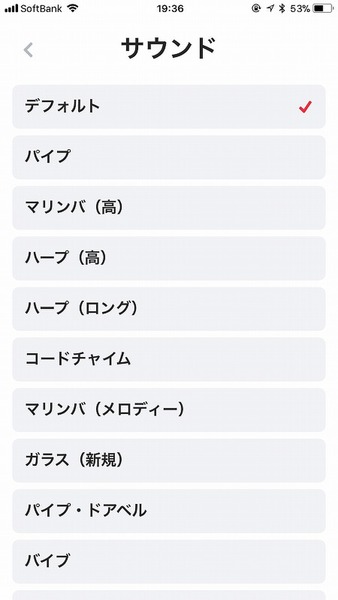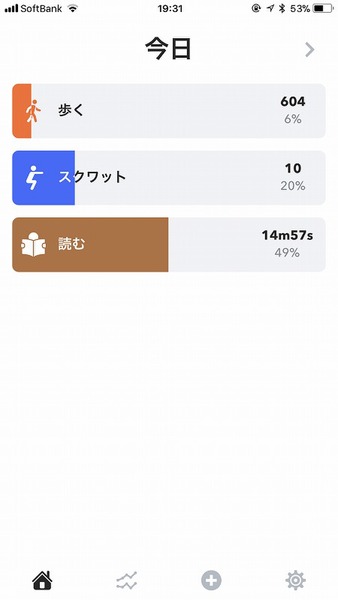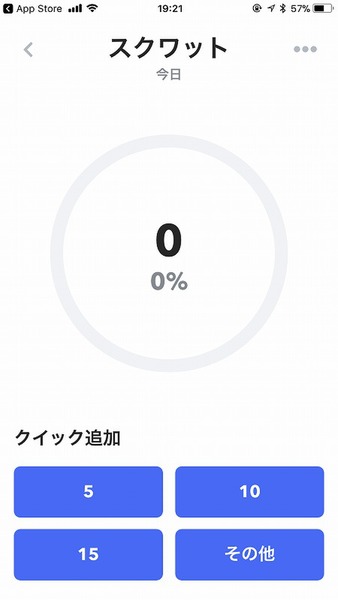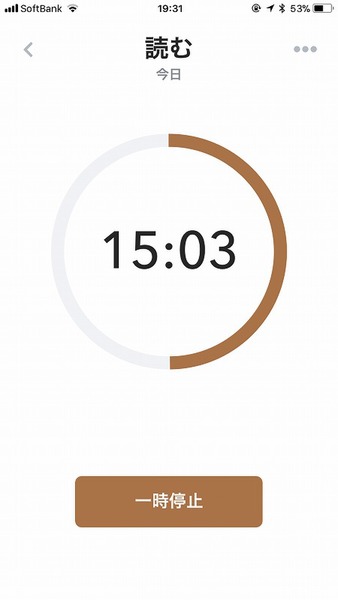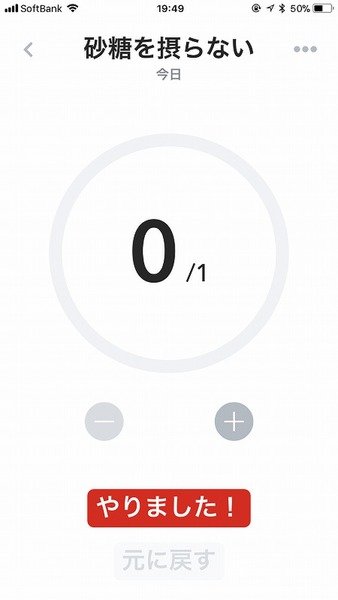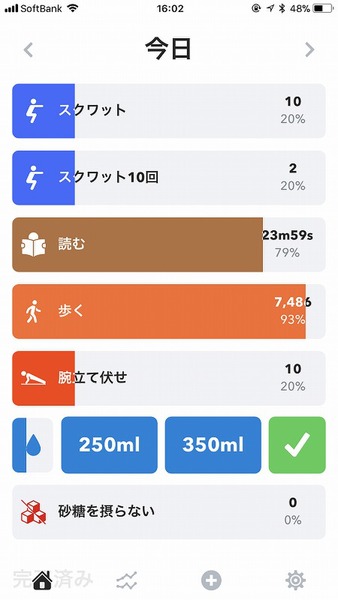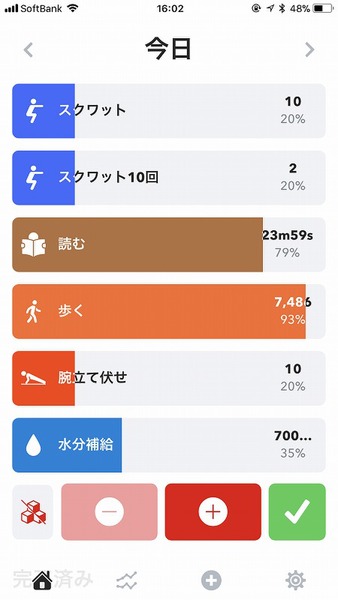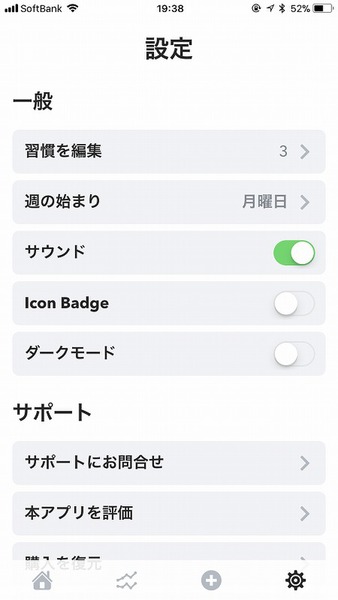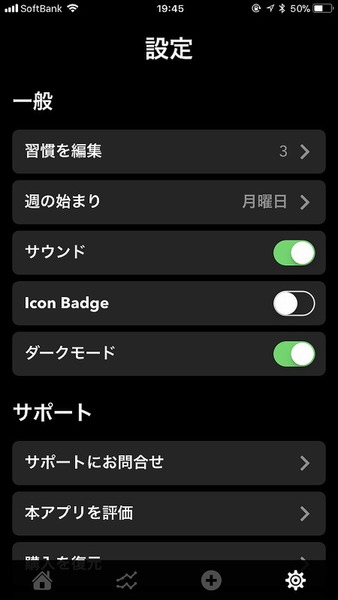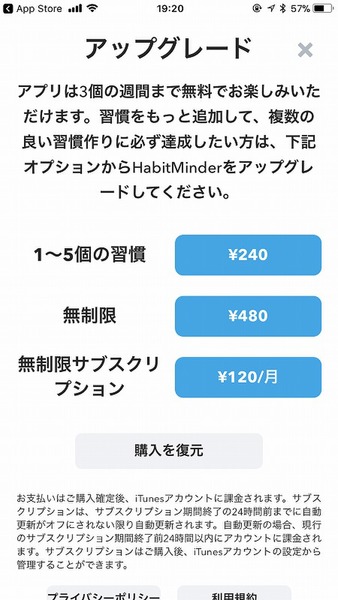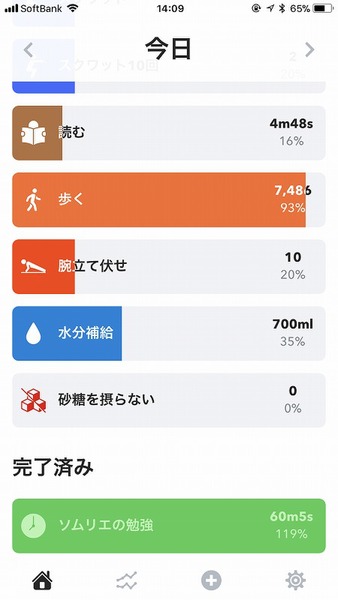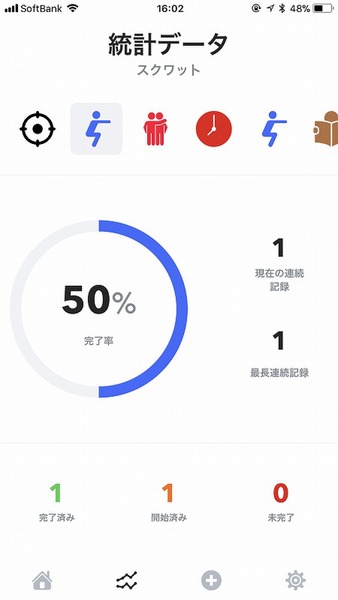日々の積み重ねが大きな力になるというのは誰でも知っていること。何か実現したいことがあったら、チャレンジを習慣化するのが最も手軽だ。しかし、そうは言ってもなかなか実行できないだろう。そこでオススメなのが、習慣化を支援してくれるアプリ。今回は「HabitMinder」の使い方を徹底紹介しよう。
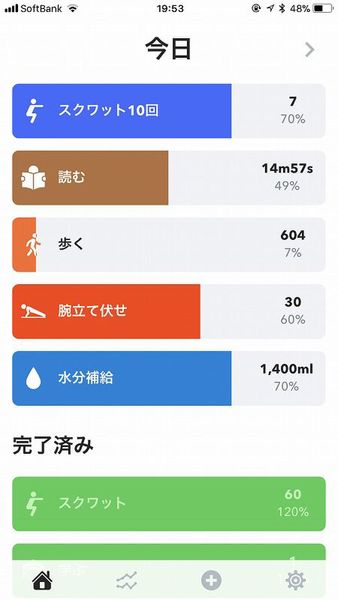
「HabitMinder」で、様々なチャレンジを見える化して、習慣として身に着けられるようになる!
習慣化にチャレンジするならまずは継続がキモ
ダイエットや学習、ビジネスなどに関する目標を立て、結果を出すには日々のチャレンジが必要になる。チャレンジを毎日の習慣にしてしまえば苦にならないのだが、その習慣化が難しい。新しいチャレンジを習慣にするためには、21日間かかるとか66日間かかるとか諸説あるのだが、どちらにせよ続けることが重要。「がんばろう」と思うくらいでは到底実行できないのだ。
そんなときはスマホアプリの出番。付箋紙アプリやリマインダーアプリを活用して目につくようにしたり、TODOリストやカレンダーに入れてタスクとして管理する手もある。ウォーキングやランニングであれば、専門のアプリも多数公開されている。
習慣化を支援するアプリに重要なのは、とにかく簡単に操作できること。そして、使っていて楽しいUIになっていることだ。達成したらきちんと記録し、モチベーションの維持に役立てたい。付箋紙アプリやリマインダーだと記録が残らないし、TODOリストやカレンダーだとほかのタスクと混在して管理が面倒になる。運動だけでなく、勉強や健康管理などのチャレンジもまとめて管理するならヘルスアプリも適さない。
そこで登場するのが、習慣化を支援するアプリ「HabitMinder」だ。習慣化成功のために特化したシンプルなデザインになっており、起動するのが苦にならない。まずは無料で試してみよう。
HabitMinder
作者:Funn Media, LLC
価格:無料(アプリ内課金あり)
※アイコンの横の文字をクリックで、ダウンロードサイトにアクセスします。
まずはチャレンジしたい習慣をタップしよう。身体、精神、健康的な習慣、感謝する、コミットの5カテゴリーに約50のチャレンジが用意されている。運動や学習に加えて、集中するとか砂糖を取らないとか、家族の時間といったチャレンジもある。設定後「保存」を押せば登録完了。すぐにチャレンジが可能になる。
もし、ピッタリの項目がないなら、新しく作ることもできる。「カスタム習慣を作成」をタップし、チャレンジ名や目標を入力すればいい。
チャレンジを作成する際は、目標数や実行する曜日、リマインドを出す時間、アイコン、カラー、サウンドなどをカスタマイズできる。特にリマインダーをきちんと設定しておくと、実行率が向上するのでオススメ。たとえば、ウォーキングやジョギングなら朝6時にセットしたり、水を飲むなら3時間おきに複数回セットしたりできる。
チャレンジを開くと、項目に応じた画面が開く。たとえば、読書などは時間が設定されており、「開始」をタップするとカウントダウンしてくれる。一時中断して、再開することも可能だ。スクワットなどの回数をこなすチャレンジは、5回/10回/15回などのクイック追加と手動入力ができる。砂糖を取ったか取らないかといったオールオアナッシングの項目は、「やりました」をタップすればいい。
どの項目もシンプルでわかりやすく、消化した回数や時間はサークル表示で一目瞭然だ。クイック追加ができる項目は、チャレンジの一覧からスワイプで入力することもでき、手間がかからない。
設定からは、チャレンジの並べ替えや週の始まりなどを設定できる。「Icon Badge」をオンにすれば、ホーム画面のアイコンに未達成のチャレンジ数が表示され、「ダークモード」をオンにすれば黒ベースの配色になる。
「統計データ」では連続達成記録や最長連続記録を確認でき、継続しようというモチベーションの維持になる。カレンダーで厳密に管理していないところが、逆に気軽でいい。
「HabitMinder」は無料で3つまでのチャレンジを作成でき、それ以上を作るなら課金が必要になる。本当に習慣化したい項目だけに絞るなら3つでも十分だろう。しかし、水を飲むとか簡単な運動など、できるならやった方がいい習慣もたくさんある。どうせなら、同時に複数のチャレンジを登録してみることをオススメする。
5個まででいいなら240円、無制限に使うなら480円となる。無制限のサブスクリプションもあるが、4ヵ月で元が取れてしまうので、480円の無制限アップグレードがいいだろう。
以上が「HabitMinder」の説明書だ。習慣化アプリはいろいろあるのだが、まずは3つまで無料で使えるというのがうれしいところ。人によっては事足りてしまうだろう。そして、使いやすいUIに、見やすく楽し気なデザインも好印象。肩の力を抜いて、生活習慣をまったりと変えていきたい、という人にはぴったりの神アプリと言える。ぜひ、ホーム画面の1ページ目にアイコンを置いて、日々活用してほしい。
筆者紹介─柳谷智宣

1972年生まれ。ネットブックからワークステーションまで、日々ありとあらゆる新製品を扱っているITライター。パソコンやIT関連の媒体で、特集や連載、単行本を多数手がける。PC歴は四半世紀を超え、デビューはX1C(シャープ)から。メインPCは自作、スマホはiPhone+Xperia、ノートはSurface Pro3とMacbook Air。著書に「Twitter Perfect GuideBook」(ソーテック社)、「Dropbox WORKING」(翔泳社)、「仕事が3倍速くなるケータイ電話秒速スゴ技」(講談社)など。筋金入りのバーホッパーで夜ごとバーをハシゴしている。好きが高じて、「原価BAR」を共同経営。現在、五反田・赤坂見附・銀座で営業中。

この連載の記事
-
第131回
スマホ
スマホで会議を録音するならイチオシの「HT Professional Recorder」を徹底解説 -
第130回
スマホ
大量のコピー&ペーストを手軽に捌けるiPhoneアプリ「Copied」を徹底解説 -
第129回
スマホ
麻雀やろうぜ! 初心者向けセット麻雀御用達2つのiPhoneアプリ -
第128回
スマホ
バーコードで蔵書をリスト化するiPhoneアプリ「ブクログ」を徹底解説 -
第127回
スマホ
満を持してリリースされた「Google ToDo リスト」アプリを徹底解説 -
第126回
スマホ
今更聞けないマインドフルネスをiPhoneアプリで体験する -
第125回
スマホ
料理するならマスト! 人気のレシピ動画アプリ3本の使い方を徹底解説 -
第124回
スマホ
イベントでの混雑もわかるようになった「Yahoo!乗換案内」を徹底解説 -
第123回
スマホ
家にあるモノをデータベース化できるiPhoneアプリ「monoca」で自己管理を徹底しよう -
第122回
スマホ
5つのSNSの同時予約投稿やフォロワー管理ができるiPhoneアプリ「Statusbrew」を徹底解説 -
第121回
スマホ
インスタ映えする飲食店やスポットを検索できるスマホアプリを徹底解説 - この連載の一覧へ